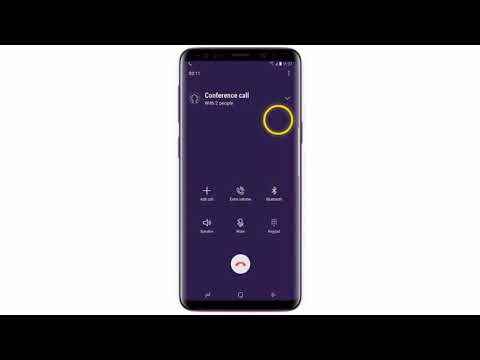
전화 회의는 한 당사자에게 전화로 상대방과 대화 한 내용을 설명하는 데 많은 시간을 절약 할 수 있습니다. 다른 사람과 통화하는 동안 간단히 타사를 추가 할 수 있습니다. 이 기능은 특히 여러 사람에게 정보를 전달하려는 기업가와 사업주에게 매우 유용합니다. 삼성 Galaxy S9를 소유하고 있다면 전화 회의가 훨씬 쉬울 것입니다.
이 게시물에서는 Galaxy S9에서 성공적으로 전화 회의를하는 방법에 대해 설명합니다. 이 기능을 아직 사용하지 않았고 배우고 싶다면이 게시물이 확실히 도움이 될 수 있으므로 계속 읽으십시오.
그러나 문제에 대한 해결책을 찾고 있다면 Galaxy S9 문제 해결 페이지를 방문하십시오. 이미이 휴대 전화의 가장 일반적인 문제를 해결했습니다. 문제 해결에 도움이 될 수있는 기사가 이미 게시되었을 수 있습니다. 해당 페이지에서 원하는 내용을 찾을 수없는 경우 Android 문제 설문지를 작성하여 언제든지 문의 해주세요.
이제 Galaxy S9에서 전화 회의로 돌아가서 다음 단계를 따르십시오.
- 홈 화면에서 전화
- 전화를 걸 번호를 입력 한 다음 전화 아이콘을 누릅니다.
- 연락처에서 전화를 걸려면 이름의 처음 몇 글자를 입력 한 다음 표시된 목록에서 연락처를 누릅니다.
- 통화 아이콘을 탭하세요
- 통화 추가를 누릅니다.
- 연락처의 번호 또는 이름을 입력 한 다음 통화 아이콘을 누릅니다.
- 병합을 누릅니다.
- 통화 중 하나를 종료하려면 회의 통화 옆의 화살표를 탭합니다.
- 종료 할 통화 옆에있는 끊기를 누릅니다.
- 전화 회의를 끝내려면 통화 종료 아이콘을 누릅니다.
이 방법 게시물이 어떤 식 으로든 도움이 되었기를 바랍니다. 이 게시물을 친구 나 유사한 문제가있을 수있는 사람들에게 공유하여 널리 알리도록 도와주세요. 읽어 주셔서 감사합니다!
관련 게시물 :
- Samsung Galaxy S9에서 계속 충돌하는 Instagram을 수정하는 방법 (쉬운 단계)
- 멈추고 지연되는 Samsung Galaxy S9를 수정하는 방법 (쉬운 단계)
- 저절로 꺼지고 전원이 다시 켜지지 않는 Galaxy S9 문제 해결 방법 [문제 해결 가이드]
- Galaxy S9가 업데이트를 설치하지 않고 25 %에서 멈춤 [문제 해결 가이드]
- 소프트웨어 업데이트 후 Samsung Galaxy S9 + 네트워크 오류 없음 해결
우리와 접촉
우리는 항상 귀하의 문제, 질문 및 제안에 열려 있으므로이 양식을 작성하여 언제든지 문의하십시오. 이것은 우리가 제공하는 무료 서비스이며 한 푼도 청구하지 않습니다. 하지만 매일 수백 개의 이메일이 수신되며 모든 이메일에 답장하는 것은 불가능합니다. 그러나 우리는 우리가받는 모든 메시지를 읽습니다. 우리가 도움을 준 사람들을 위해 우리의 게시물을 친구에게 공유하거나 단순히 Facebook 및 Google+ 페이지를 좋아하거나 Twitter에서 팔로우하여 소식을 전하십시오.


